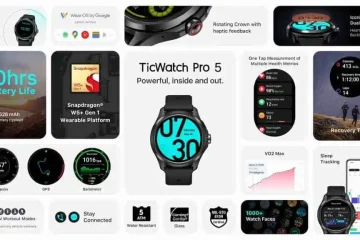Wygoda Apple App Store umożliwiła użytkownikom dokonywanie zakupów cyfrowych za pomocą kilku dotknięć. Jednak w dobie cyfrowej, w której prywatność jest bardzo ceniona, musisz zapoznać się ze sposobami ochrony swoich danych osobowych. Dlatego ten artykuł przeprowadzi Cię przez proste, ale skuteczne techniki ukrywania i odkrywania historii zakupów w App Store na iPhonie, iPadzie lub komputerze Mac.
Dlaczego warto ukrywać historię zakupów w App Store?
Każdy użytkownik Apple ma inne potrzeby, jeśli chodzi o pobieranie aplikacji z App Store. Podczas gdy niektórzy mogą go używać do zaspokojenia podstawowych potrzeb, inni mogą często robić bardziej prywatne zakupy; na przykład treści dla dorosłych, aplikacje randkowe itp. Ukrywanie zakupów pomoże chronić poufne informacje przed ujawnieniem.
Dodatkowo możesz prywatnie śledzić swoje zakupy online i organizować je i ukryty przed wszystkimi.
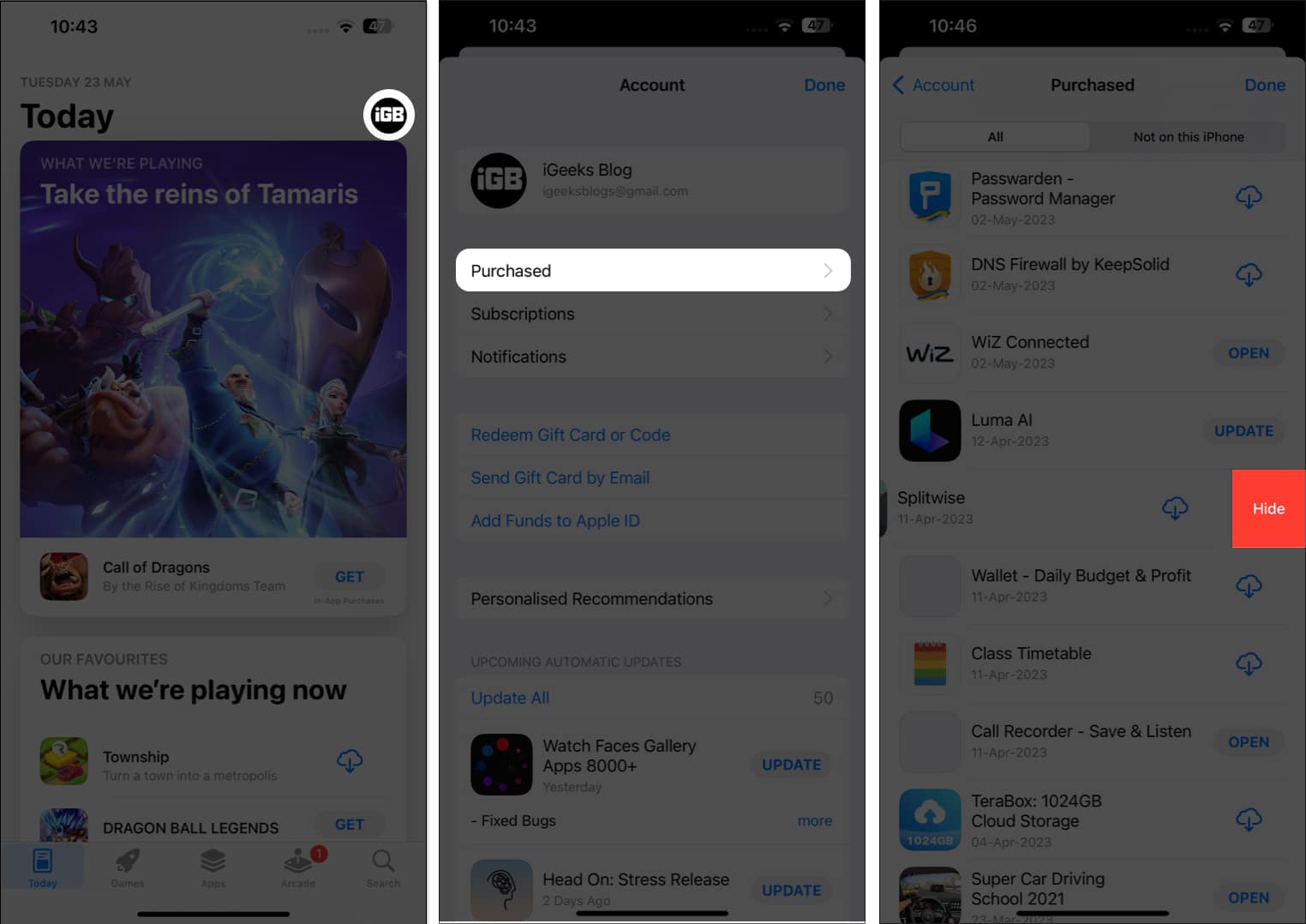
Jak ukryć zakupy w App Store na iPhonie i iPadzie
Uruchom App Store na swoim iPhonie. Kliknij ikonę profilu. Przejdź do opcji Zakupione.
Zlokalizuj aplikację, dla której chcesz ukryć historię zakupów. Przesuwaj aplikację w lewo, aż pojawi się opcja Ukryj. Dotknij Ukryj, aby zakończyć proces.
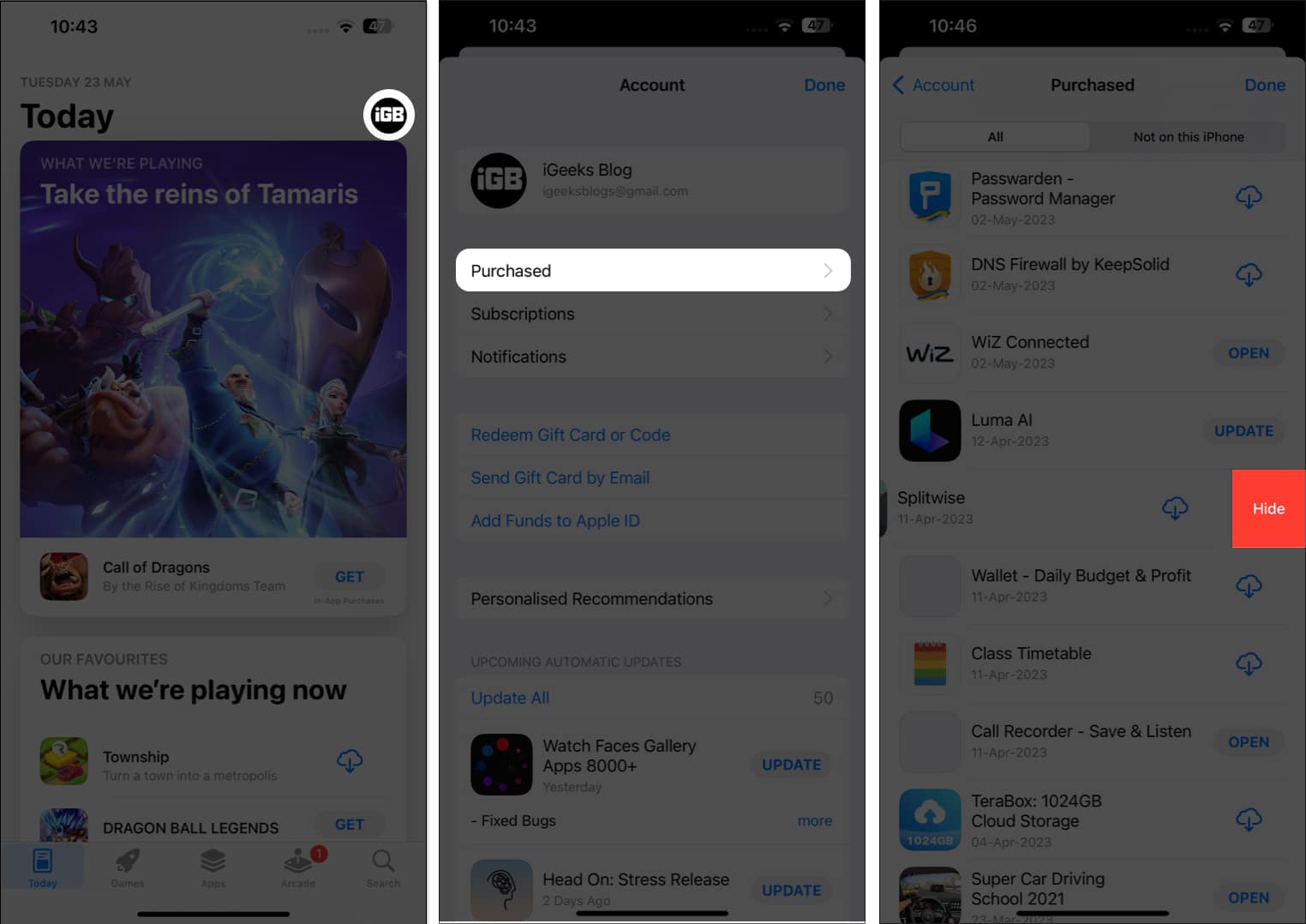
Jak odkryć zakupy w App Store na iPhonie i iPadzie
Teraz, jeśli zmieniłeś zdanie i chcesz znaleźć ukryty zakup w App Store, wykonaj następujące czynności:
Uruchom App Store → Kliknij ikonę profilu. Wybierz swój Apple ID. Jeśli pojawi się monit, wprowadź hasło swojego konta.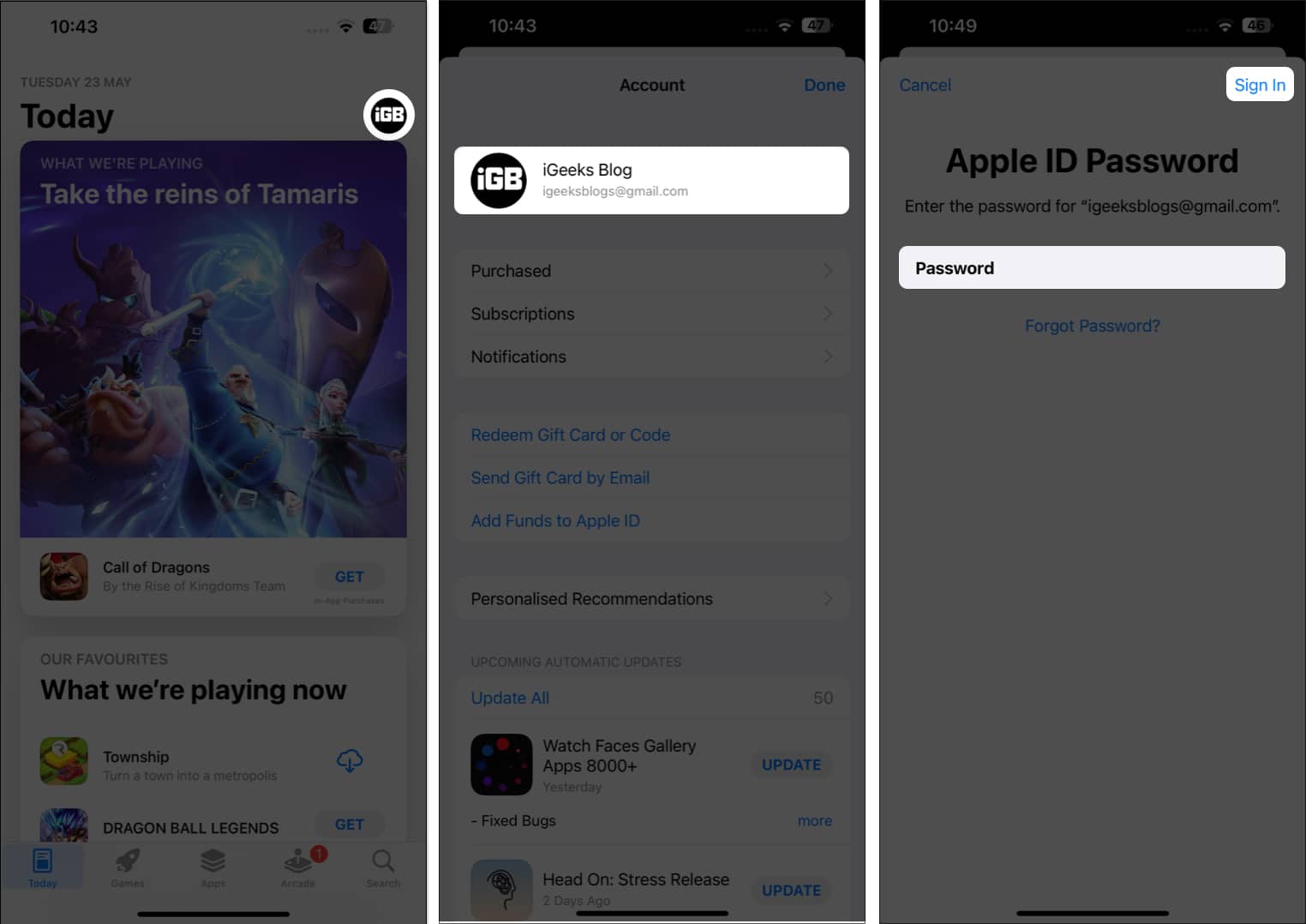 Po weryfikacji przewiń w dół do Ukrytych zakupów w sekcji POBIERANIE I ZAKUPY.
Po weryfikacji przewiń w dół do Ukrytych zakupów w sekcji POBIERANIE I ZAKUPY.
Będziesz mieć teraz dostęp do każdego ukrytego zakupu w jednym miejscu. Po prostu kliknij Odkryj obok aplikacji i gotowe.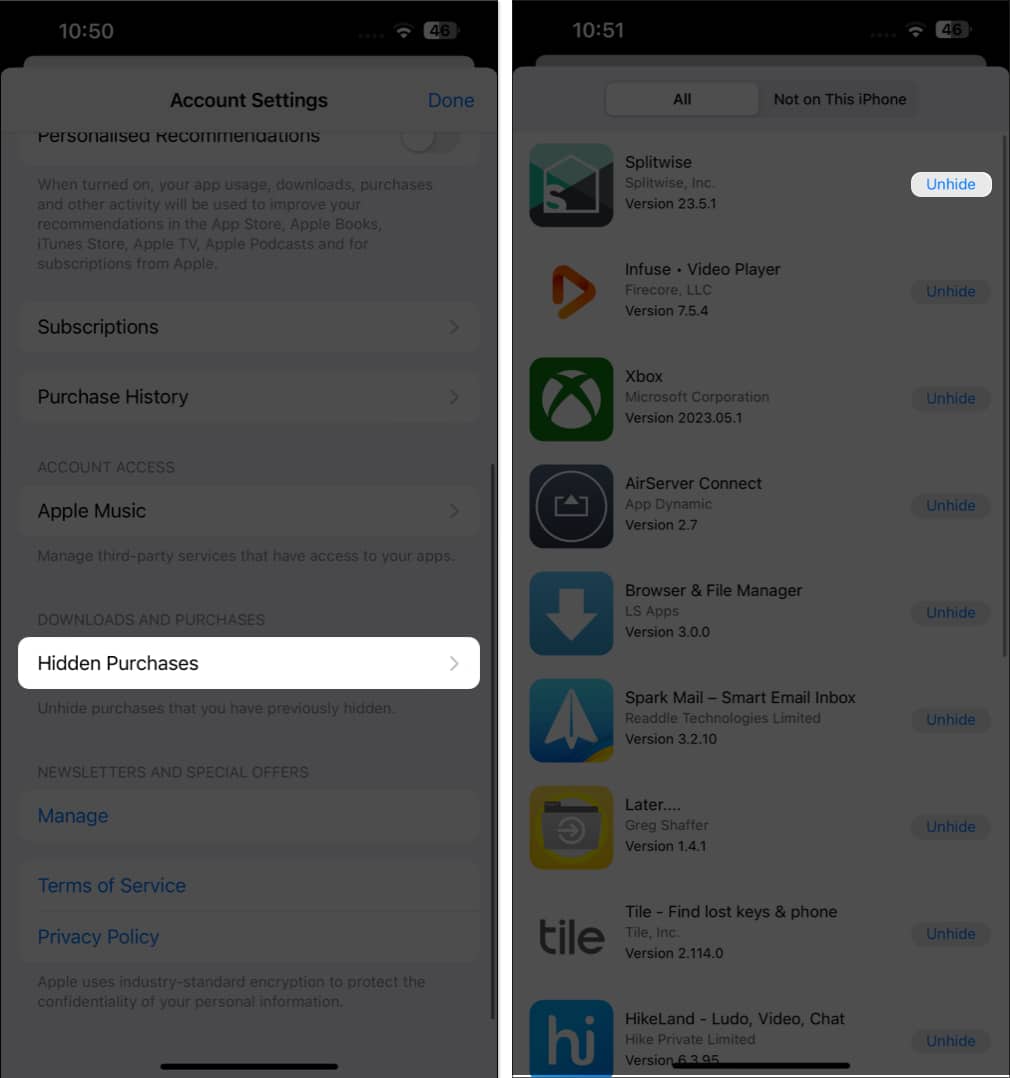
Jak ukryć zakupy w App Store na Macu
Uruchom Aplikacja App Store na komputerze Mac → Kliknij ikonę profilu w lewym dolnym rogu.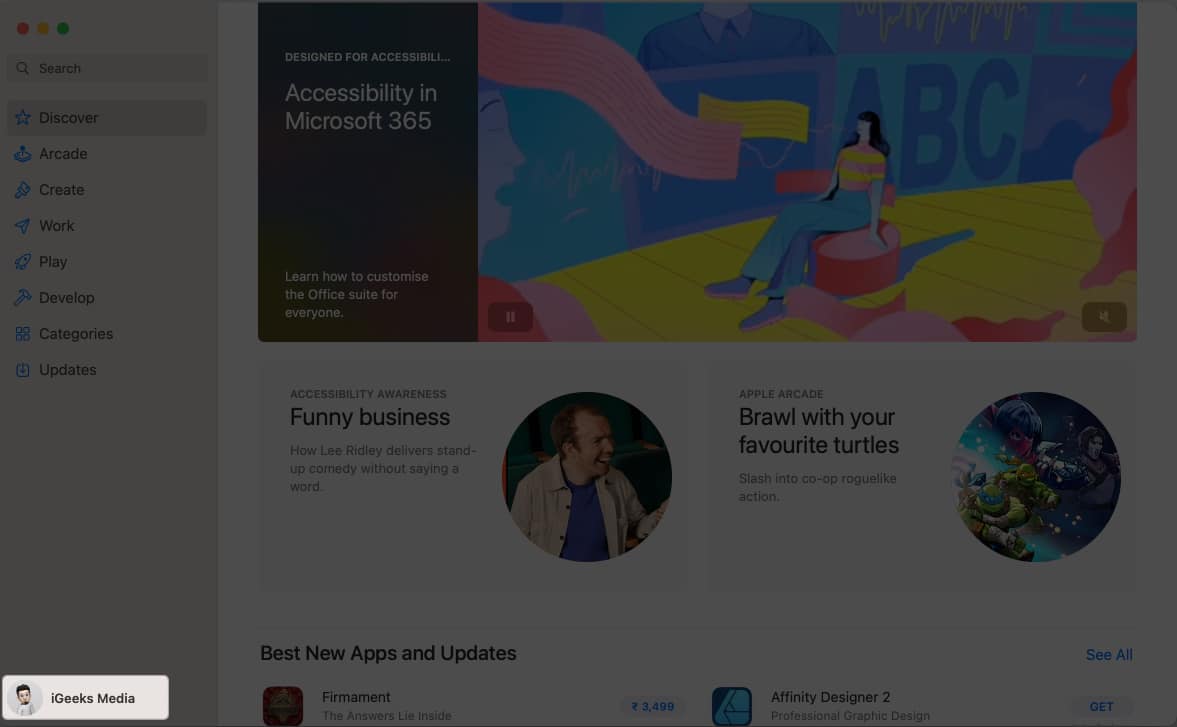 Najedź kursorem na wybraną aplikację i kliknij >trzykropka ikona obok niej. Wybierz opcję Ukryj zakup.
Najedź kursorem na wybraną aplikację i kliknij >trzykropka ikona obok niej. Wybierz opcję Ukryj zakup.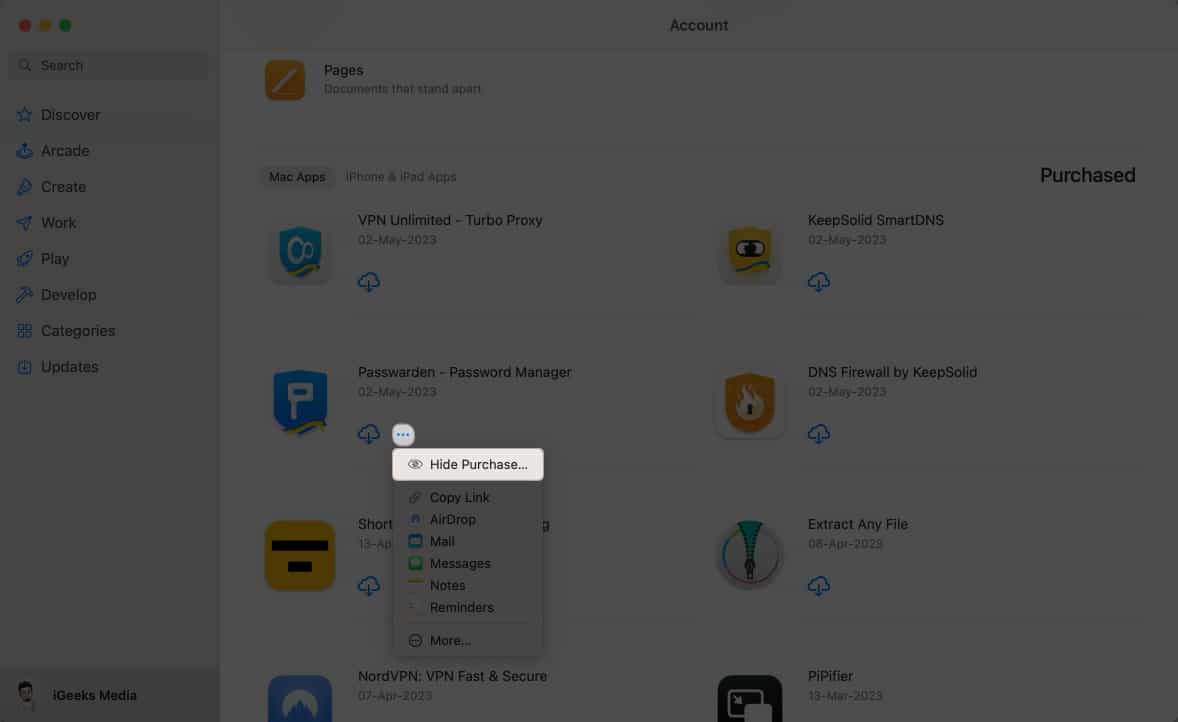 Na koniec kliknij Ukryj zakup, aby zakończyć proces.
Na koniec kliknij Ukryj zakup, aby zakończyć proces.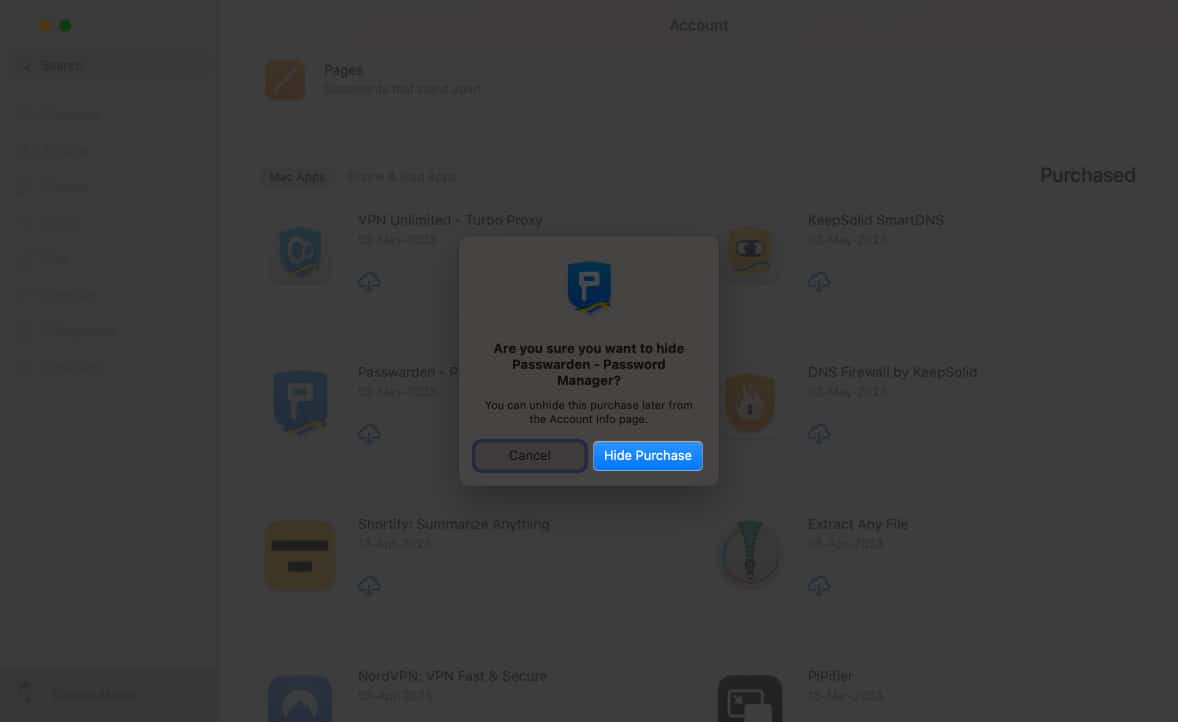
Jak odkryć App Store zakupy na komputerze Mac
Przejdź do App Store → Ikona profilu → Ustawienia konta.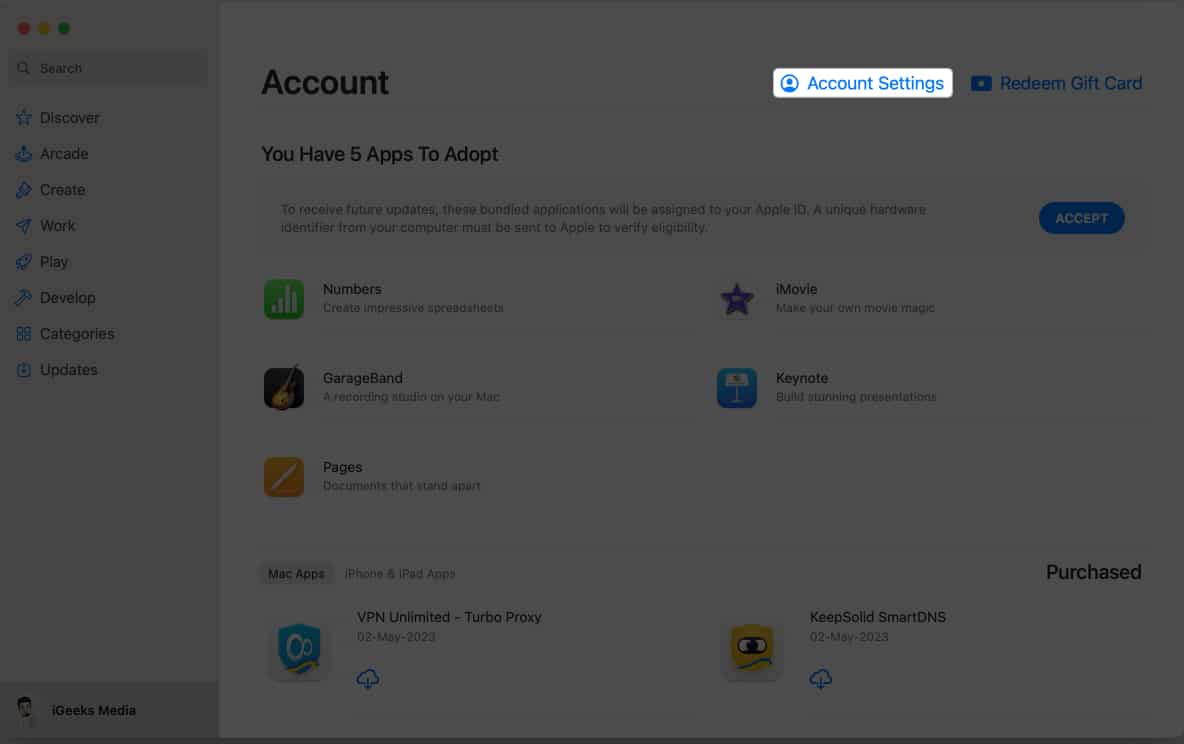 Wprowadź swoje Apple Identyfikator i Hasło. Kliknij Zaloguj się, aby kontynuować.
Wprowadź swoje Apple Identyfikator i Hasło. Kliknij Zaloguj się, aby kontynuować.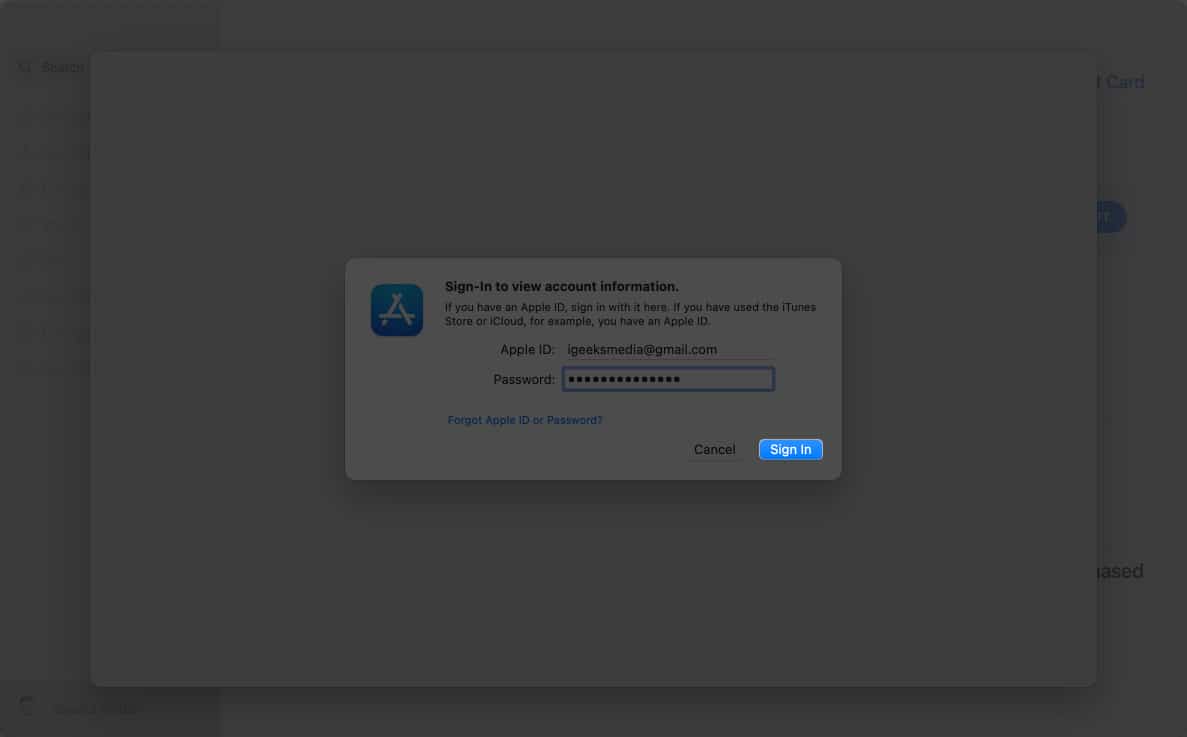 Teraz kliknij opcję Zarządzaj w sekcji Ukryte elementy.
Teraz kliknij opcję Zarządzaj w sekcji Ukryte elementy.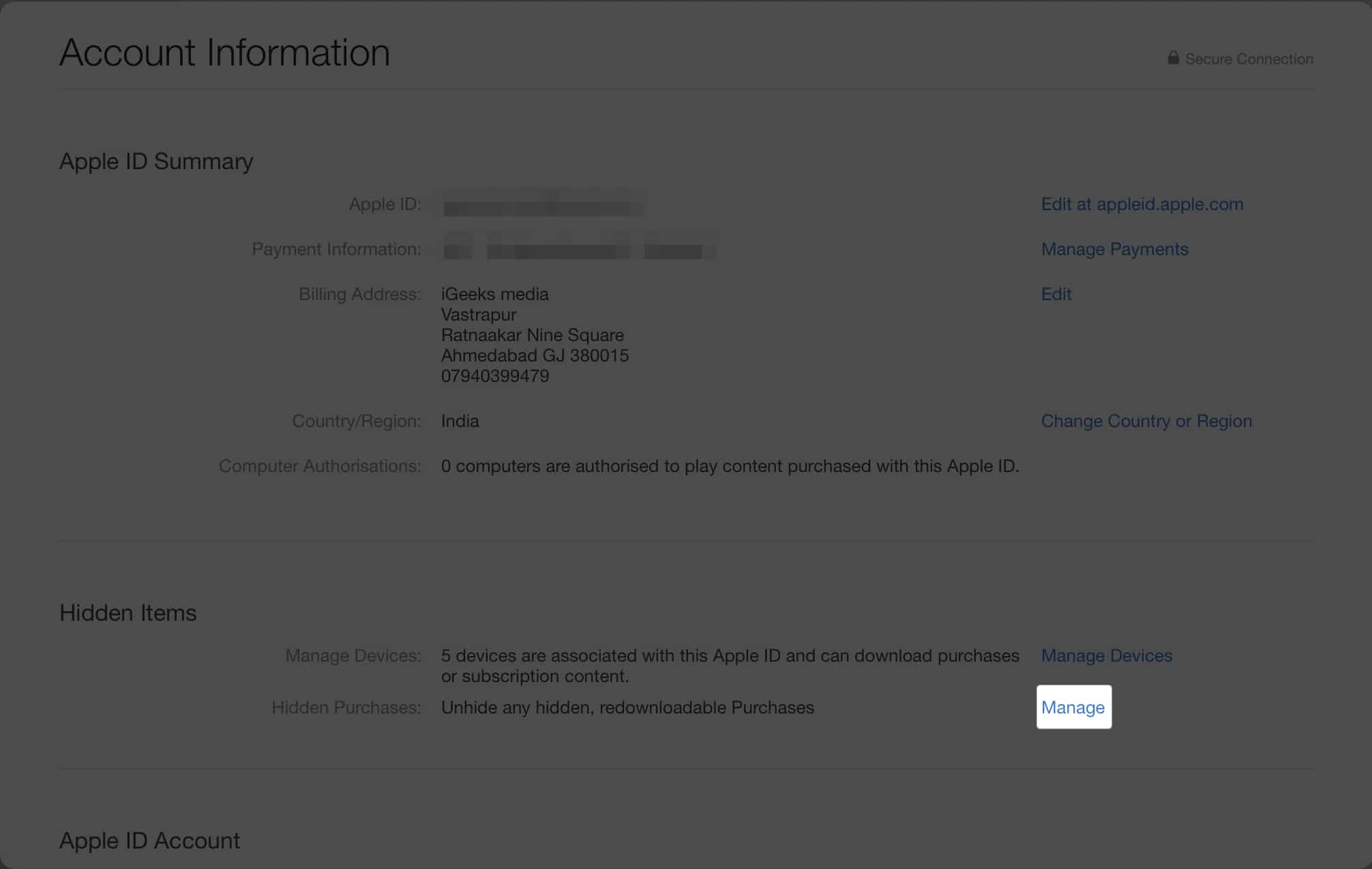 Wybierz żądaną aplikację aby Odkryć i nacisnąć Gotowe.
Wybierz żądaną aplikację aby Odkryć i nacisnąć Gotowe.
Najczęstsze pytania
Czy ukrywanie historii zakupów wpłynie na możliwość ponownego pobrania wcześniej zakupionych produktów aplikacje?
Nie, ukrywanie historii zakupów nie wpływa na możliwość ponownego pobierania wcześniej zakupionych aplikacji. Nadal możesz uzyskiwać dostęp do wszystkich kupionych w przeszłości aplikacji i instalować je ponownie.
Czy ukrywanie historii zakupów wpłynie na możliwość otrzymywania aktualizacji aplikacji?
Nie, ukrywanie historii zakupów nie nie wpływają na możliwość otrzymywania aktualizacji aplikacji. Każda aktualizacja wdrożona dla określonych aplikacji będzie dostępna do Twojej dyspozycji, niezależnie od tego, czy ich historia zakupów jest ukryta, czy nie.
Zapobiegaj i chroń!
Teraz, gdy opanowałeś sztukę ukrywania historii zakupów w App Store na urządzeniach Apple, możesz być pewny, że nie masz żadnych obaw związanych z prywatnością. Tymczasem musisz wyrobić w sobie nawyk podejmowania niezbędnych środków bezpieczeństwa i bycia na bieżąco z każdą nadchodzącą zmianą.
Dziękujemy za przeczytanie i poświęć chwilę na pozostawienie swoich przemyśleń w komentarzach poniżej.
Przeczytaj więcej:
Profil autora

Yash to zmotywowana osoba z pasją do technologii i jej wpływu na nasz świat. Jego celem jest edukowanie i informowanie innych o najnowszych postępach w technologii i o tym, jak mogą one przynieść korzyści społeczeństwu. W konsonansie jest głęboko oddany anime i Marvel Cinematic Universe, jeśli nie pisaniu.